1週間ほど前からLINEアプリを開かないと通知が届かなくなりました。LINE電話も通知されません。なぜですか?
------知恵袋"
iPhone・iPadが最新のiOS26にアップデートした後、LINEアプリが「LINEを開かないと通知が来ない」、「LINEの通知音は鳴るが、LINEを開いてみると届いていない」という不具合が現れました。今回は、LINEを開かないとLINEの通知が来ない、iPhone・Android別の対処法をご紹介します。この不具合を修正したい方、ぜひご参考ください!また、無料LINEデータをバックアップする方法も説明します。
無料かつ容量無制限でLINEデータをiPhone・AndroidからPCにバックアップできます。LINEにエラーが発生しても、バックアップにより、データの損失を心配する必要がなくなります。最新のiOS 26も対応できます。
Part1.LINEを開かないと通知が来ないのは、なぜですか?
最近、TwitterやYahooで「何をしてもLINEの通知が来ない?」、「LINE通知が表示されない なぜ?」、「LINE 開かないと通知が来ない なぜ?」という報告が多く寄せられています。ここでは、iPhoneでLINE通知がどうしても来ない、またはLINE通知が遅れる時の原因について説明いたします。
1.iPhone本体の通知がオフになっている
iPhone本体の通知がオフになっている場合、LINEアプリの通知が届かなくなることがあります。これは、iPhoneの設定で通知全般が無効化されているため、個別のアプリであるLINEの通知も一緒に無効化されてしまうためです。このため、LINEのメッセージや通話の通知がリアルタイムで受け取れず、見逃してしまう可能性があります。
2.LINEアプリの通知設定をオフになっている
LINEアプリの通知設定がオフになっている場合、LINEからの通知が一切届かないことがあります。通知設定をオフにすると、新しいメッセージや通話の通知、友達追加の通知、LINEアプリからのその他の重要な情報などがすべて無効になります。
3.iPhoneが機内モードまたはおやすみモードになっている
iPhoneが機内モードまたはおやすみモードになっている場合、LINEの通知が来なくなることがあります。これは、これらのモードがiPhoneのネットワーク接続や通知機能を制限するためです。
4.低電力モードがオンになっている
これは、低電力モードがバッテリーの消耗を抑えるためにバックグラウンドでのアプリの動作を制限するためです。具体的には、通知の受信やアプリの更新などが制限されるため、リアルタイムでのLINE通知が届かなくなることがあります。
5.機種変更後、LINE通知を再設定していない
新しい端末に機種変更した際には、LINEアプリを再インストールし、通知設定を再度行う必要があります。これを怠ると、メッセージや通話、その他の重要な通知が表示されず、見逃してしまう可能性がありますので注意が必要です。
上記の主な原因以外、「特定の友達やグループの通知を誤ってオフにした」「LINEアプリを強制終了して再起動した」「一時的なLINE不具合が発生している」などの原因で、LINEアプリの通知が届かなくなる可能です。
Part2.何やってもLINEを開かないと通知が来ない時の対処法【iPhone対応】
LINEを開かないと通知が来ない、というiPhoneユーザーあるあるな悩み。せっかくメッセージが届いても気づかないのは困りますよね。LINEメッセージが届いているのに通知が表示されない、またはLINE通知がこないようなLINEトラブルが発生する際に、下記の対処方法で対応してみましょう。
1.iOS 26のアップデートによるLINE不具合を修正する【無料】
LINEが開かない、LINEの通知が来ない原因としては、iOSバージョンのアップデートやiPhone側の何らかの不具合が考えられます。こういう場合は、専門的なiOS修復ツールTenorshare ReiBootを利用すれば簡単に修復できます。このソフトを使うと、データを消去せずにiPhone17/16/15/14/13/11などを様々なiOS不具合から救出できます。操作手順も簡単かつ迅速で、専門知識がなくても自力でLINEの通知が来ない問題を解決できます。
- Tenorshare ReiBootを起動して、「リカバリーモードを起動」をクリックして、iPhoneがリカバリーモードに入ります。
- 次に「リカバリーモードを解除」をタップします。しばらくすると、iPhoneが再起動されます。
- その後、LINEの通知機能は正常に動作できるかを改めて確認できます。

もし、文字で分かりつらいなら、以下のビデオをご覧ください。
2. iPhoneの通知設定をチェックする
iPhoneでLINEの通知がこない場合は、まず、iPhone本体側のLINE通知設定を確認します。LINEの通知が届かない原因として、誤って通知をオフにしてしまうことが多いです。
- iPhoneの「設定」>「通知」>「LINE」の順にタップします。
- 「通知を許可」など一連の設定がオンになっていることを確認します。
- 既にオンになっている場合は、もう一回「オフ」にしてから「オン」へ切り替えてください。
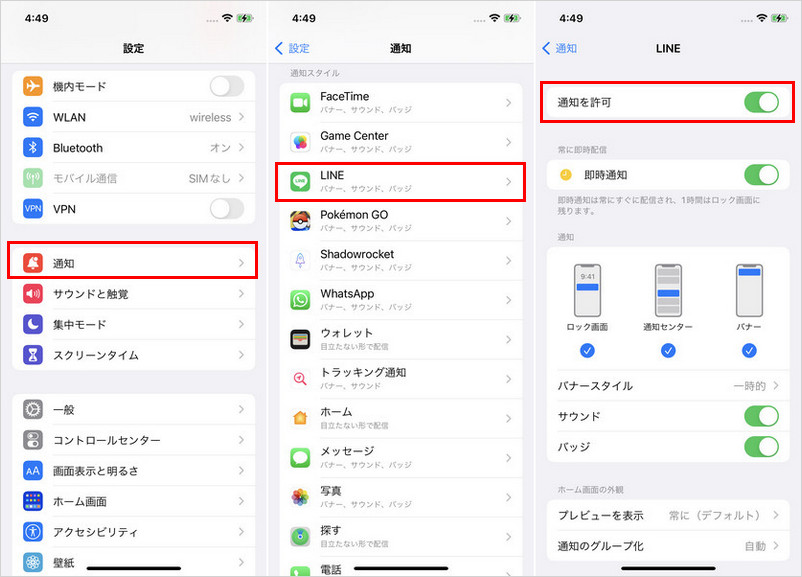
3. LINEアプリの通知をオンにする
iOS 26をアップデートしたら、特にアプリの設置が変更していないけど、アプリの通知設定自体が勝手にオフになる場合もあります。LINEアプリ側での設定がOFFになったら絶対に通知が来ないので、必ずそれをを見直して下さい。
- LINEアプリを起動して、「設定」>「通知」と進み、「通知」がONになっているかを確認します。
- LINE通知の設定に「一時停止」モードがあり、勉強や仕事に集中できるように、おやすみモードを1時間設定することもあります。LINE通知がこない場合は、一時停止になっていないか確認してください。
- 既にオンになっている場合は、LINEの通知をオフにしてから、もう一度オンにします。

ちなみに、LINEアプリ全体の通知設定だけでなく、トークごとに通知のオン・オフを切り替えることも可能です。そのため特定のトーク画面の上部にあるメニューで通知設置を確認してください。
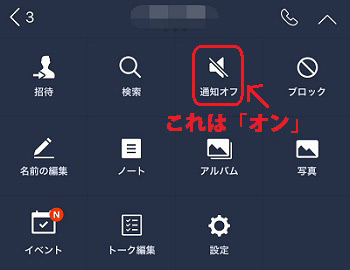
思春期の子供は親に自分のLINEを見せたがりません。安全に使っていれば問題ないのですが、親としては当然トラブルに巻き込まれていないか心配になります。LINEの監視アプリが役立ちます。このようなペアレンタルコントロールアプリを使えば子供にスマホからの通知を同期することができるので、安心を得ることができます。
4. LINEを最新バージョンにアップデートする
LINEはバージョンが古いと通知に関する問題が発生しがちです。現在使用中のLINEアプリは最新バージョンではない場合、正常な動作を見込めない場合があります。その時は、App Storeで確認し、最新版ではない場合は、アップデートしてからLINEアプリを再起動します。

5. iPhoneを機内モードから解除する
何を試してもlLINE通知が来ない場合は、iPhoneの機内モードがオンになっている可能性があります。以下の手順に従って、デバイスが機内モードになっているかどうかを確認し、機内モードを無効にします。
- iPhone画面の右上隅から下にスワイプして、コントロールセンターを開きます。
- 機内モードまたは集中モードがオンになっている場合は、手動でタブしてオフにします。
- そして、LINE 通知を届くかどうかを試してみてください。
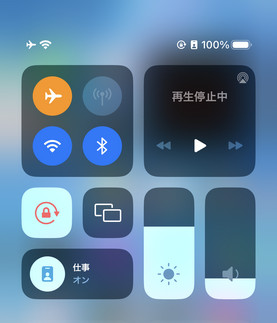
6.iPhoneの低電力モードをオフにする
低電力モードを有効にすると、iPhone の電力が少ないときに、処理速度を制限したり、ダウンロードやメール受信まどのバックグラウンドでの動作を一時的に停止してバッテリーの消費を抑えたりします。
- iPhoneの設定からバッテリーを選択します。
- 低電力モードがオンになっている場合は、オフにしてください。
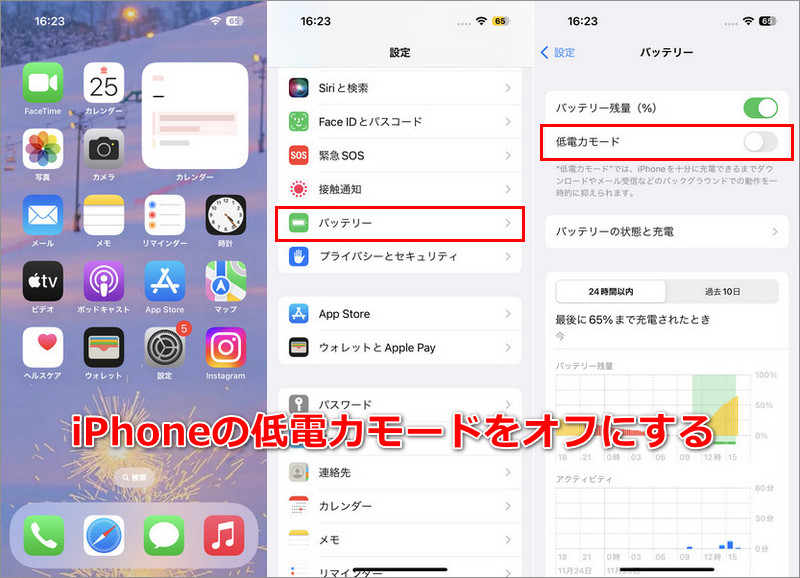
Part3.LINEを開かないと通知がこない時の対処法【Android対応】
上記では、iPhoneでLINEを開かないと通知がこない時の対処法を詳しく紹介いたします。次はAndroidでLINEを開かないと通知が来ない時の原因と解決策を紹介します。
1. AndroidでLINEの通知設定を確認する
携帯の設定やLINEの通知設定が間違っていると、LINEの通知が来ない可能性があります。この場合、設定を確認して正しく設定されているかを確認してください。
2. アプリキャッシュをクリアする
キャッシュデータが溜まるとAndroidの容量を圧迫し、Androidが重くなってLINEを開かないと通知が来ないなどのトラブルの原因になります。そのため、携帯の設定からアプリ管理に進み、LINEを選択し、キャッシュをクリアしてみてください。
3. 携帯を再起動する
LINEアプリ自体に問題がある場合も通知が正常に届かないことがあります。アプリを再起動したり、アプリをアンインストールして再インストールすることで問題が解決することがあります。
4. LINEを最新バージョンにアップデートする
LINEのバージョンが古いと、Androidの新しいOSバージョンとの互換性がないため、LINEを最新バージョンにアップデートすることで、問題を解決できます。
Part4.LINE不具合修正する前に、iPhone・AndroidでLINEをバックアップする【無料】
LINE不具合を修正する前に、必ず最初にLINEのトーク履歴をバックアップしてください。LINEには毎日1回の自動バックアップ機能がありますが、最新のトーク履歴が時間内にバックアップされない場合、障害の修復時に一部のトーク履歴が失われる可能性があります。
iPhoneに十分なメモリがある場合は、LINEのトーク履歴をiCloudに直接バックアップすることをお勧めします。もちろん、メモリに過度の負荷をかけたくない場合は、LINEデータをコンピュータにバックアップすることもできます。ここで、無料でLINEデータをPCにバックアップできるLINEバックアップツール「iCareFone for LINE」をご紹介します。
- iCareFone for LINEを起動し、[バックアップ]機能をクリックします。
- お使いのデバイスをコンピュータに接続してから、「今すぐバックアップ」をクリックします。
- そして、LINEデータを自動的に端末からPCにバックアップできます。



Part5.LINEを開かないと通知が来ない時によくあるご質問
iPhoneでどうやってもライン通知が来ない時によくあるご質問を解説します。
質問1、LINE 通知が来ても音が鳴らないのはなぜ?
LINE通知の音が鳴らない場合は、iPhoneが消音モードになっていないか確認するか、端末の音量を上げるか、LINE通知の着信音が設定されていないか確認してください。
質問2、LINEの通知が来ないバグは?
急にLINE 通知が来ない場合は、iPhoneのバージョン更新によるiOS不具合、またはLINEの一時的な不具合が考えられます。上記の解決策を参照するか、Appleサポートおよび公式LINE側の修正を待つことができます。
質問3、AndroidでLINEを開かないと通知が来ないのはなぜ?
AndroidでLINEの通知が来ない場合、バッテリーセーバーモードや通知設定、デバイスの問題が考えられるため、これらを確認して問題が解決しない場合にはサポートに問い合わせることが重要です。
最後に
上記は、iPhone/AndroidでLINEを開かないとLINE通知が来ない時の原因とその対処方法についてご紹介しました。また、この不具合を修正する前に、LINEデータをまずバックアップした方がいいです。iCareFone for LINEを利用して、LINEデータを簡単・無料にバックアップできます。ぜひご活用ください!










